Opublikowano
19 marca 2012 w
Portal komputerowy » Systemy Operacyjne » Windows 7 » Poprawa wyglądu »
Włączenie własnych rozdzielczości w Windows 7

Domyślnie w Windows 7 mamy zablokowany dostęp do kilku ciekawych rozdzielczości szczególnie przydatnych w dobrych monitorach netbooków (np. Asus Eee PC) i niektórych ekranach LCD. W ten sposób możemy zmodyfikować wielkość pulpitu do rozmiarów jakie nam odpowiadają i są prawidłowo wyświetlane na monitorze (ważne jest aby obraz nie był rozmyty czy zniekształcony).
Jeśli chcesz przetestować inne, ukryte rozdzielczości ekranu skorzystaj z poniższej rady:
- Kliknij na Start, a następie Uruchom i wo oknie wpisz: Regedit i OK
- Poszukaj w rejestrze (F3 -> szukaj Wartości, kolejne F3 aby znaleźć następną o tej samej nazwie): Display1_DownScalingSupported i zmień: „0” na „1”
- Restart komputera
- Po restarcie będziesz miał ukryte rozdzielczości jak np. 1000×600, 1024×768 i 1152×864 w panelu Ekran
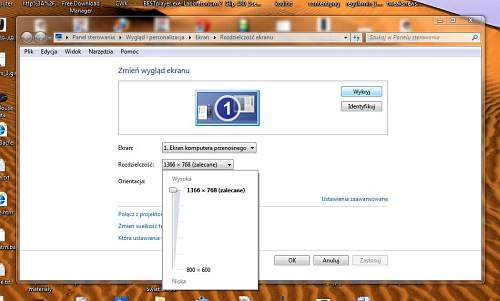
Aktywacja ukrytych rozdzielczości w Windows 7
Słowa kluczowe: zmienianie rozdzielczości ekranu w systemie windows 10, zmiana rozdzielczości ekranu
Click to rate this post!
[Total: 72 Average: 2.6]


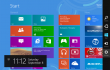
Wpisuję to co trzeba i nie moge znaleźć tego w rejestrze. Co zrobić?:
Masz bardzo popularny problem, wpisujesz w wyszukiwarkę nazwę tego rejestru (Display1_DownScalingSupported) i nic nie znajduje… Mam dwa netbooki w których chciałem odblokować dodatkową rozdzielczość i na acer’e bez problemu wszystko znalazło i odblokowało a na asusie konczy wyszukiwanie rejestru i zero odpowiedzi. Problem ze znalaezieniem tego rejestru jeszcze nie udało mi się rozwiązać, podejrzewam że to kwestia tego czy opierasz się na architekturze Intela czy AMD (tam gdzie nie moge tego znaleźć mam AMD)
Witam. NIe do konca bo ja mam hp mini 2133 i tez nie moge znalezc tego wpisu mimo ze jest procesor intela. Jesli rozwiazales problem prosze o pomoc. Pozdro
Jak wyżej. Mam 2 laptopy, pierwszy to HP presario CQ57 oparty na AMD E450 1.66GHz i na nim nic nie wyszukuje. Lecz na fujitsu (nie pamiętam modelu) opartym na Intelu i5 wyszukuje frazę, lecz po restarcie komputera zero zmian
Witajcie, ja natomiast mam nieco inny problem: bez żadnego problemu wykonałem wszystko krok po kroku jak jest w instrukcji powyżej, jednak gdy zresetowałem komputer, wcale nie pojawiły mi się nowe rozdzielczości – działam na dwóch rozszerzonych monitorach, niestety nie mogę ustawić większej rozdzielczości niż 1366×768 ponieważ jest to jedyna rozdzielczość dostępna na jednym i drugim monitorze (jeden podłączony przez VGA a drugi przez HDMI – monitory są identyczne). Na pierwszym monitorze, najwyższa proponowana rozdzielczość, to 1920×1080, kolejna po niej to ta, o której wspomniałem wcześniej (1366×768 – wspólna), natomiast na drugim monitorze, najwyższa jest 1920×1440… Po tym 3 mniejsze aż w końcu rozdzielczość „wspólna”… Szukam po forach, czy jest jakaś możliwość stworzenia własnej rozdzielczości, jednak nic nie mogę znaleźć – pomocy!
wczesniej dzialalo na tym samym laptopie a potem nie czy moze to byc wina windows 10
a mialem wczesniej 7
Hey mam asusa 10′ zmieniajac rozdzielczosc zmienilam ekran i nie moge powrocic do porzedniego poniewaz po wlaczeniu ekran jest czarny i nie ma nic widocznego ponadto
Moge uruchomic tylko tryb awaryjny czyli zero kozystania blagam pomocy..
Bez paniki. Najlepiej zrobisz jak uruchomisz system w trybie awaryjnym, a następnie usuniesz sterowniki karty graficznej poprzez Panel Sterowania i przystawkę: Dodaj/Usuń programy. Nie wiem jaki masz model karty graficznej, najpewniej szukaj: Intel, AMD, nVidia. Po ponownym uruchomieniu komputera zainstaluj sterowniki ze strony internetowej producenta.
Dzieki serdeczne dziala dziki temu odpalilem CIV IV na bell s2 thx
Po instalacji Windowsa 7 pulpit nie obejmuje całego monitora co zrobić ???
Zmienić ustawienia monitora..
Ale to Display1_DownScalingSupported mamy wpisać do Regedit ?
Jak nie masz to utwórz wartość DWORD o takiej nazwie.
To było to czego szukałem 😀 Teraz dzięki Tobie w końcu FTL odpali mi się na netbooku 😀